Twitch クリップを TikTok ビデオに変換する方法!
公開: 2023-04-30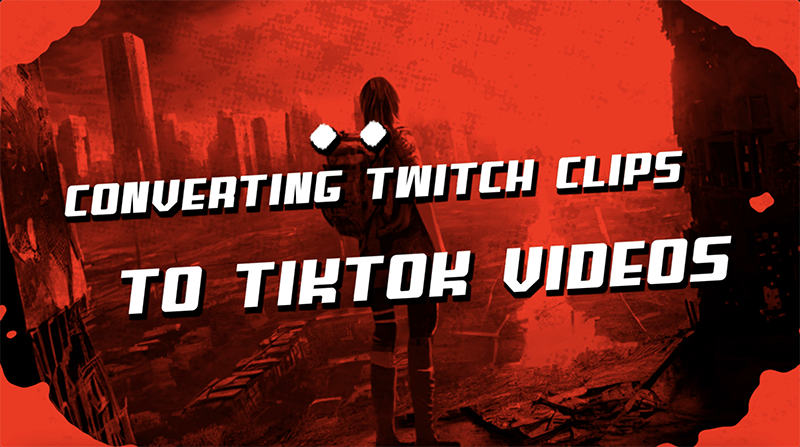
つまり、あなたは素晴らしいゲーマーおよび/またはストリーマーであり、自分がどれほど優れているかをどこにでも自慢したいと考えています。 右? さて、あなたは正確な場所に来ました!Twitch クリップを TikToks に変換する方法をすべて教えてください。そうすれば、見栄えの良いビデオでこれらのビューが急上昇するのを見ることができます!
あなたのプロジェクトのための何百もの景品!
しかし、最初に、Twitch クリップとは何ですか?
クリップを使用すると、Twitch の視聴者は放送から最もユニークな瞬間をすばやく共有でき、放送局はソーシャル共有を通じてチャンネルを成長させることができます! これらはTwitch Clips Managerで作成できます。
クリップは、ビデオ プレーヤーにカーソルを合わせて[クリップ]アイコンをクリックすることで作成できます。 さらに、キーボード ショートカットAlt + X (Windows ではAlt + X、 Mac では⌥ + X)を使用してクリップを作成することもできます。
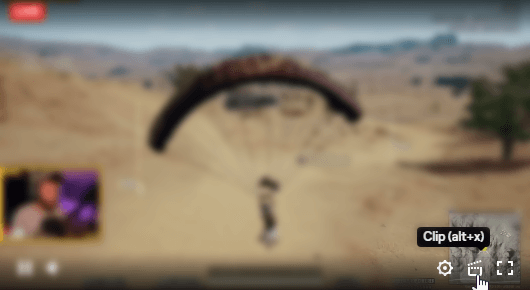
クリップアイコンをクリックするか、キーボード ショートカットを使用すると、新しいクリップ作成ページが新しいタブで開きます。 このページでは、ビデオの下にあるスライダーを使用して、最終的に公開されたクリップに含めるビデオ セグメントを選択できます。 クリップにタイトルを付け、終了したら[公開]ボタンをクリックします。
💡Twitchは初めてですか? Twitchでストリーミングを開始する方法に関する完全なガイドをご覧ください!
素晴らしいクリップを入手するには:
- 視聴者に、お気に入りの瞬間のクリップを作成して共有するよう依頼できます。
- ハイライターを使用している場合、タイムラインには人々がいつクリップを作成したかが表示され、最高の瞬間をハイライトするのに最適な情報が得られます。
- 最高のクリップのハイライトをチャンネル トレイラーとして使用して、視聴者に内容を少しだけ紹介できます。
Twitch クリップを TikTok ビデオに変換する主な方法は 2 つあります。
1. Placeit Video Cropper & テンプレート
- まず、Placeit のビデオクロッパー ツールに移動します。 言うまでもなく、何らかの理由でファイルが贅沢な拡張子形式を使用している場合は、 Twitch クリップを mp4 に変更する必要があります(これは通常、mp4 に含まれています)。Twitch クリップをデバイスからここにアップロードまたはドラッグ アンド ドロップできます。
- 理想的なビデオ比率を選択してください。 Instagram の縦型動画など、現在のソーシャル メディア用の任意のサイズを使用できます。 または、ビデオのサイズを直接追加することもできます。
- 新しいビデオ比率に合わせてビデオのサイズを変更する時が来ました。
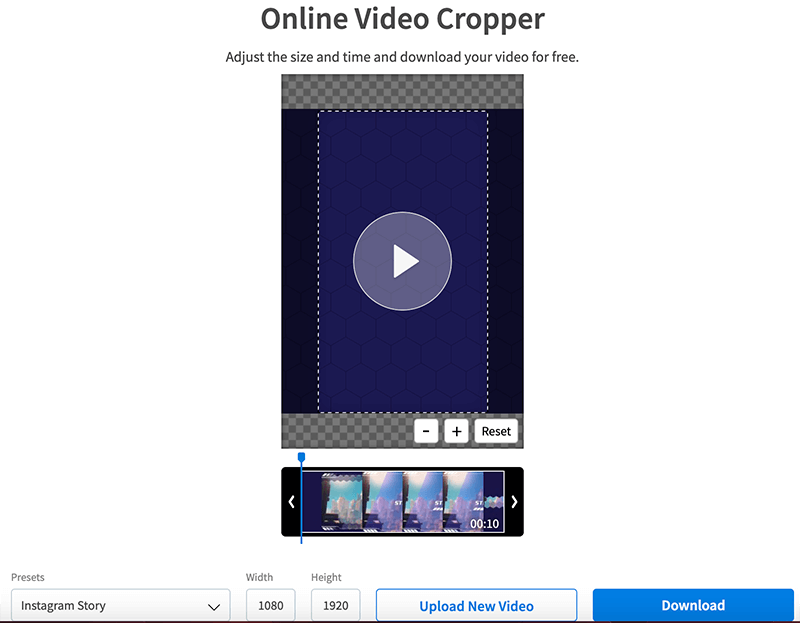
- ビデオの配置が完了したら、ダウンロード ボタンを押すだけです。 出来上がり! Twitch クリップの完璧な比率のビデオができましたが、まだ完了していません。
- 🔥 ボーナス ステップ(強くお勧めします): これは、Envato の Placeit が何か違うものを提供する場所です。 新しい縦型動画では、動画テンプレートに直接アクセスして魔法を追加できます。
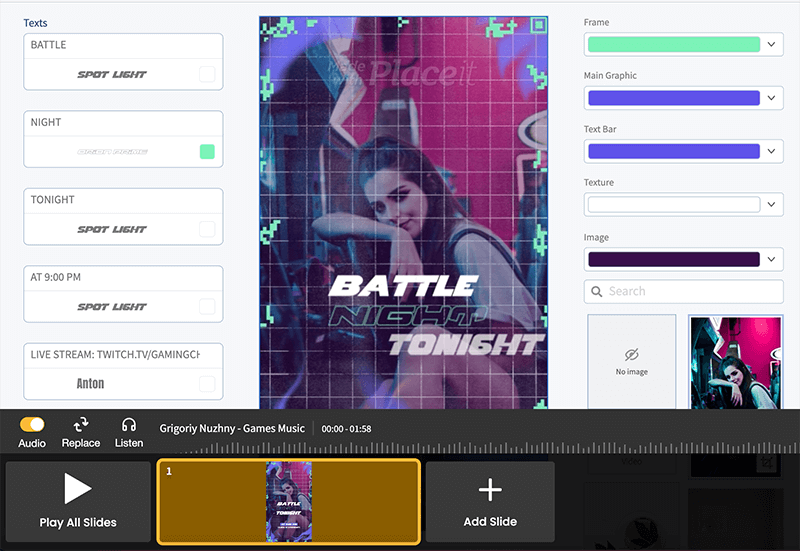
- あなたのスタイルに最適なビデオ テンプレートで、新しく作成したビデオをアップロードします。 カスタム テキストとトランジションを追加し、その速度で再生し、音楽を追加できます! もちろんロイヤリティフリーなので、TikTokにアップロードする際に何の問題もありません。 かっこいいでしょ?
🎮 Twitch セットを使用してチャンネル全体をブランディングしましょう! ここでそれらをチェックしてください。
2. 自動ツールの使用
Streamladderのような自動化ツールを使用して、 Twitch クリップを TikTok に最適化されたビデオに変換できます。 StreamLadder は、Twitch クリップを TikTok ビデオに簡単に変換できる無料のソーシャル メディア ビデオ クリエーターです。

- 顔カムを選択します。 フェイスカメラがある場所にボックスをドラッグしてサイズを変更します。
- ゲームプレイを選択します。 ゲームプレイがある場所にボックスをドラッグしてサイズを変更します。
- ステッカーとカスタム テキストを追加します。
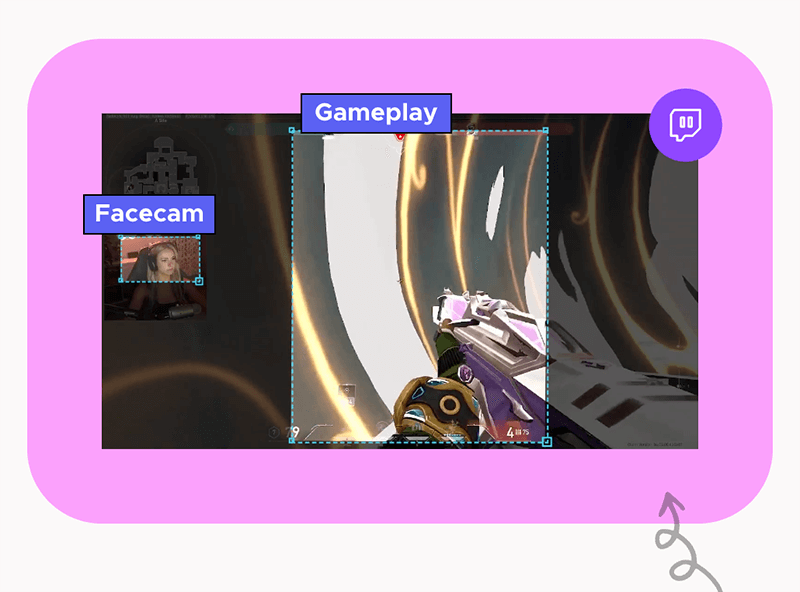
クロス クリップも使用できます。 基本的に同じように機能し、ユーザーからの肯定的なレビューもたくさんあります. Cross Clip では、お気に入りの Twitch クリップを TikTok、YouTube、Instagram などのプラットフォーム向けのソーシャル ビデオに変換できます。
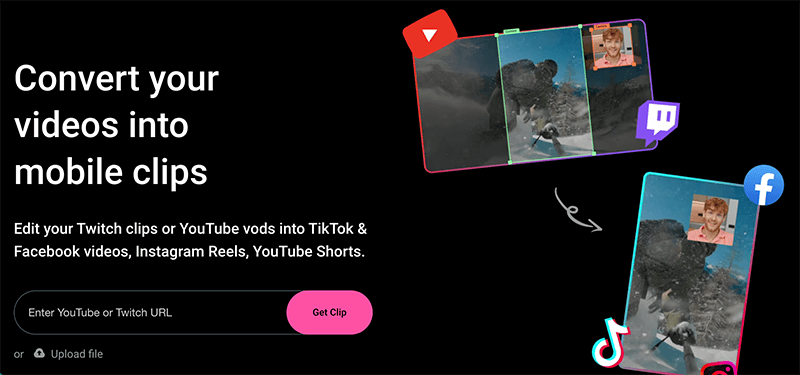
Twitch でクリップへのリンクを送信するか、コンピューターからファイルをアップロードして、ビデオを開始できます。 TikTok 用のクリップ、YouTube 用のワイドスクリーン ビデオ、または Instagram 用の正方形から、さまざまなフォーカス エリアを選択できます。
推奨され、人気のあるその他のツールは次のとおりです。 フレッシュカット。
わかりましたが、なぜですか?
Twitch クリップをソーシャル メディアで共有する簡単な方法を 2 つ紹介しましたが、そもそもなぜこれを行う必要があるのでしょうか? あなたはできる:
- ハイライトをソーシャル メディアで共有します。
- チャンネルを宣伝します。
- 特別なイベント、機会、またはあなたが祝っている何かについて知らせましょう。
- ライブ ストリームや予定のティーザーを共有します。
などなど!
では、どうぞ! これらのツールを使用して、さまざまなプラットフォームで Twitch クリップの共有を開始し、フォロワー数を増やすことができるようになりました! コメントはありますか? 以下にご連絡ください。
🎮 Twitch チャンネルの視聴者を増やす方法をチェックしてください!
